在现代网络生活中,浏览器自动记住密码功能极大地提升了我们的登录效率,但出于安全考虑,有时我们也需要取消这一功能。以下是几种常见浏览器取消记住密码的方法,帮助您更好地管理个人隐私。
#### 1. 谷歌Chrome浏览器
- 打开Chrome浏览器,点击右上角的三个点(设置菜单)。
- 选择“设置”进入,滚动至“自动填充”部分。
- 点击“密码”,这里会列出所有已保存的密码。
- 在需要取消的密码条目旁,点击右侧的三个点,选择“从不保存”或“删除”,即可取消该密码的记忆。
#### 2. 微软Edge浏览器
- 打开Edge浏览器,点击右上角的三个点(设置与更多)。
- 选择“设置”,在左侧菜单中找到“个人资料”。
- 点击“密码”,进入密码管理界面。
- 找到想要取消的密码,点击右侧的更多操作(三个点),选择“删除”即可。
#### 3. 火狐Firefox浏览器
- 打开Firefox浏览器,点击右上角的菜单按钮(三条横线)。
- 选择“选项”或“设置”(根据版本不同可能有所不同)。
- 在侧边栏中找到“隐私与安全”部分。
- 滚动至“表单与密码”区域,点击“已保存的登录信息”旁边的“管理已保存的登录信息”。
- 在弹出的窗口中,找到并删除或取消勾选想要取消的密码条目。
#### 4. 苹果Safari浏览器
- 打开Safari浏览器,点击屏幕左上角的“Safari”菜单。
- 选择“偏好设置”,进入“密码”选项卡(可能需要输入Mac的解锁密码)。
- 在这里,您可以看到所有已保存的密码。
- 要取消某个密码,可以选中它后点击左下角的“移除”按钮,或者通过勾选“自动填充用户名和密码”旁边的复选框来全局禁用此功能。
通过上述步骤,您可以轻松地在不同浏览器中取消记住密码的功能,增强个人信息安全。记得定期检查和清理已保存的密码,以防万一。